python 3.x.x下载步骤
第一步:进入Python官网
第二步:点击Downloads进入下载界面选择你需要的版本进行下载
我下载的是最新版Python3.9.6。

第三步:保存.exe文件到合适的位置

第四步:安装 Python
双击.exe文件安装 Python,一定要勾选 Add Python to PATH,否则需要自己手动配置环境变量。然后选择 Install Now 即可。(下面两张截图来源互联网,因为我已经安装好了,所以贴了网图)

等待进度条拉满即安装完成。

第五步:在开始中搜索IDLE并点击,开始编程!


检验是否安装好python
打开cmd命令行(windows+R组合键)输入 python 回车,如果出现以下如下界面,即安装成功。

注释:简单说一下如果安装的时候忘记勾选Add Python to PATH选项应该怎么解决
删了重新下?不用,直接手动添加一下环境变量就可。
首先,右击我的电脑,点击属性,然后按照下面的顺序依次点击1,2最后双击3在最后写一个分号“;”然后添加安装的路径就行。








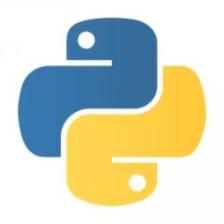
















 386
386

 被折叠的 条评论
为什么被折叠?
被折叠的 条评论
为什么被折叠?










